Os eixos são construções que são utilizadas para ancorar pilares estruturais, vigas e contraventamentos. Os eixos são criados no AutoCAD Architecture, importados para o Revit, e convertidos em eixos do Revit.
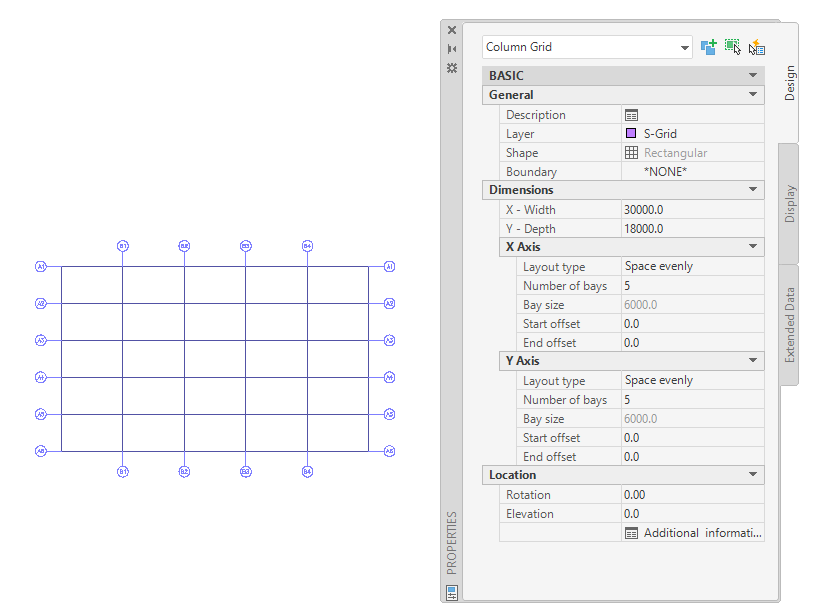
Eixo da coluna no AutoCAD Architecture
As seguintes propriedades de um eixo do AutoCAD Architecture são mantidas quando elas são importadas no Revit:
- Linha de eixo
- Bolhas de eixo
- Tipo de eixo (Eixo de coluna)
- Tipo de bolha de eixo (Referência de bloco de múltiplas vistas)
- Camada da bolha do eixo
- Camada da linha do eixo
As seguintes propriedades são adicionadas no eixo importado:
- Nível base
- Deslocamento base
- Escala da instância (definida na importação)
- Nome da instância (nome do arquivo DWG importado)
Para importar um eixo do AutoCAD Architecture
- Crie ou abra o projeto do Revit no qual deseja importar o desenho do AutoCAD Architecture.
- No Navegador de projeto, selecione a vista na qual deseja que o eixo importado seja exibido.
- Importe o desenho do AutoCAD Architecture para o Revit.
Quando você importa um arquivo DWG/DXF no Revit, poderá importar todas as camadas, todas as camadas visíveis ou camadas selecionadas. Após serem importadas, as camadas podem ser seletivamente excluídas do Revit a qualquer momento.
O desenho importado é exibido como um símbolo de importação único.
- Para obter mais informações sobre os objetos importados, selecione o símbolo Importação, clique em Modificar | <Nome do arquivo>
 painel Importar instância
painel Importar instância
 (Consulta), então selecione linhas de eixo ou bolhas de eixo a serem consultadas.
(Consulta), então selecione linhas de eixo ou bolhas de eixo a serem consultadas.
Uma consulta exibe o tipo de objeto, nome do bloco (idêntico ao nome do desenho importado), camada e nome do estilo, se aplicável.
Para sair do modo Consulta, pressione Esc.
Nota: O desenho importado pode ser explodido ou parcialmente explodido. Para acessar os objetos importados de somente leitura do AutoCAD Architecture execute uma explosão parcial. - Clique em Modificar | guia <nome do arquivo>
 painel Importar instância
painel Importar instância menu suspenso Explodir
menu suspenso Explodir
 (Explodir parcial).
(Explodir parcial).
A explosão parcial em um eixo importado permite selecionar o eixo independentemente das bolhas do eixo.
- Para criar um eixo no Revit, clique na guia Estrutura
 painel Dados
painel Dados
 (Eixo).
(Eixo).
- Clique em Modificar | guia Colocar eixo
 painel Desenhar
painel Desenhar
 (Selecionar linhas).
(Selecionar linhas).
- Mova o cursor sobre o eixo importado até que uma linha de eixo seja realçada.
- Faça um dos seguintes:
- Para criar uma linha de eixo única do Revit, selecione a linha de eixo importada. Repita para cada linha no eixo, e a seguir pressione Esc para finalizar a ferramenta Eixo.
- Para criar o eixo do Revit em uma etapa, selecione uma linha de eixo importada, pressione Tab para selecionar juntos todos os eixos importados, e clique para colocar os eixos.
Nota: Se o eixo do AutoCAD Architecture que você estiver tracejando contém bolhas de eixo, o eixo do Revit resultante irá duplicar estas bolhas. O texto e números contidos nas bolhas serão utilizados como os nomes das linhas de eixo associadas.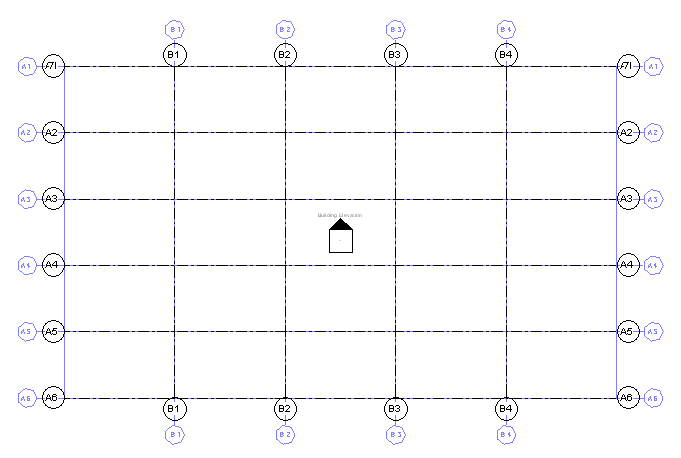
Eixo do Revit criado a partir do eixo do AutoCAD Architecture
- Se o desenho não for exportado de volta para o AutoCAD Architecture e não tiver mais necessidade da geometria importada, exclua a mesma utilizando um dos seguintes métodos:
- Selecione o símbolo de importação do eixo importado e pressione Delete.
Esta opção funciona melhor se você não explodiu parcialmente o eixo importado. Se o eixo importado foi explodido, selecione os símbolos de importação para o eixo e bolhas do eixo de forma independente.
- Clique em Modificar | guia <Nome do arquivo>
 painel Importar instância
painel Importar instância
 (Excluir camadas), então exclua todas as camadas, ou somente as selecionadas, do desenho importado.
(Excluir camadas), então exclua todas as camadas, ou somente as selecionadas, do desenho importado.
- Se o desenho estiver vinculado ao Revit, clique na guia Gerenciar
 painel Gerenciar projeto
painel Gerenciar projeto
 (Gerenciar vínculos) e descarregue o desenho vinculado do Revit.
Nota: Você pode recarregar o arquivo em outro momento, se necessário.
(Gerenciar vínculos) e descarregue o desenho vinculado do Revit.
Nota: Você pode recarregar o arquivo em outro momento, se necessário.
- Selecione o símbolo de importação do eixo importado e pressione Delete.